Descargas totales
Contenido de la página
Temas candentes
ASUS es una de las marcas de ordenadores más populares. La empresa es conocida por sus productos resistentes y de alta calidad. Los usuarios suelen elogiar la marca por su amplia gama de productos y sus precios asequibles. Como resultado, la popularidad de ASUS sigue creciendo. Sin embargo, hay errores por todas partes. Muchos usuarios informaron de que el "portátil ASUS no se enciende". Aquí tienes un caso real del foro:
Si estás experimentando el mismo problema, no te preocupes. Este problema no es infrecuente entre los usuarios de ordenadores ASUS. Sigue leyendo mientras te explicamos cómo solucionar este problema. Pero primero, tenemos que entender las razones por las que el ordenador ASUS no se enciende.
Por qué tu portátil ASUS no se enciende
Averiguar por qué tu portátil ASUS no se enciende es crucial para que puedas averiguar cómo solucionarlo. Te explicaremos algunas posibles razones por las que puedes estar enfrentándote a este problema. Aquí hay dos situaciones; comprueba la causa de este error según tu situación:
Situación 1: El portátil ASUS no se puede encender y la luz de encendido está apagada
Aquí te indicamos las posibles causas y sus correspondientes soluciones rápidas:
- 🔎Problemas con la batería: El signo más común de que la batería está agotada es que el portátil no se encienda aunque se esté cargando.
🚩Solución rápida: Para saber si la batería es el problema, simplemente quítala y enchúfala directamente al cable adaptador del portátil. Si el portátil se enciende, hay que cambiar la batería.
- 🔎Fallo del adaptador de CA: La batería de tu portátil puede estar bien, pero el adaptador de CA está muerto, por lo que no se carga.
🚩Solución rápida: Para resolver este problema, sustituye el adaptador de CA por uno nuevo original. Comprar un adaptador de CA barato puede dañar la batería de tu portátil. También puedes pedir ayuda a un centro de servicio técnico.
- 🔎Conexión suelta: Una conexión suelta no encenderá tu portátil ASUS.
🚩Reparación rápida: Comprueba si la clavija del cable de alimentación, la clavija lateral del enchufe y la clavija lateral del NB están firmemente insertadas en la posición correcta.
- 🔎Fallo del IC de alimentación: El IC de alimentación es el puente entre la fuente de alimentación y los demás componentes del portátil. Si se rompe, no será posible encender el ordenador ASUS.
🚩Reparación rápida: El circuito integrado de potencia puede ser sustituido fácil y económicamente por un técnico experimentado.
También te puede gustar:
Situación 2. El portátil ASUS no se enciende pero la luz de encendido está encendida:
Esta situación es un poco complicada, así que nos centraremos en ella. Las razones son las siguientes:
- 1. Problemas con la pantalla del portátil: Si el botón de encendido se ilumina y el portátil no se enciende, el problema puede ser la pantalla del portátil. Las pantallas de los portátiles pueden dañarse por temperaturas extremas, daños físicos en el ordenador o defectos de fabricación.
- 2. Problemas con la tarjeta gráfica: Si tu tarjeta gráfica está defectuosa, no está bien conectada a la placa base principal o está suelta, tu portátil no funcionará.
- 3. Problemas con la BIOS: Si la BIOS de tu portátil está mal configurada, tu ordenador no puede ejecutar el sistema operativo.
- 4. Problemas de hardware: Un fallo del disco duro o de la GPU también puede ser la causa de que tu portátil no se encienda.
Basándonos en estas posibles razones, hemos probado y encontrado las siguientes soluciones para resolver el problema del portátil ASUS que no se enciende, pero la luz de encendido está encendida.
🚩Lee también: Surface no se enciende, el ordenador no arranca
Solucionar con un solo clic el error de que el portátil ASUS no se enciende
Cuando tu portátil ASUS no se enciende, no te preocupes. EaseUS Partition Master viene al rescate con su función avanzada de "Reparación de arranque". Tanto si la causa es que los controladores o la configuración de la BIOS no pueden arrancar con normalidad, esta herramienta puede repararlo con un solo clic. Es muy bueno para los principiantes porque puedes arreglar los errores de arranque relacionados sin explorar las complejas razones que hay detrás.
Tras estudiar varios problemas de inicio, el equipo de EaseUS ha mejorado el algoritmo de producto de la función "Reparación de inicio", mejorando enormemente su capacidad para resolver problemas.
Paso 1. Inicia EaseUS Partition Master después de conectar la unidad externa/USB a tu ordenador, ve a "Medios de arranque" y haz clic en "Crear medios de arranque".

Paso 2. Selecciona una unidad USB o CD/DVD disponible y haz clic en "Crear". También puedes grabar el archivo ISO de Windows en el medio de almacenamiento.

Paso 3. Conecta la unidad de arranque creada al nuevo ordenador y reinícialo manteniendo pulsada la tecla F2/Supr para entrar en la BIOS. A continuación, establece la unidad de arranque WinPE como disco de arranque y pulsa F10 para salir.
Paso 4. Vuelve a arrancar el ordenador y entra en la interfaz WinPE. A continuación, abre EaseUS Partition Master y haz clic en "Reparación de arranque" en la opción "Kit de herramientas".

Paso 5: Selecciona el sistema que quieres reparar y haz clic en "Reparar".

Paso 6. Espera un momento y recibirás un aviso de que el sistema se ha reparado correctamente. Haz clic en "Aceptar" para completar el proceso de reparación del arranque.

La interfaz de usuario de EaseUS Partition Master es muy fácil de usar. Puede solucionar instantáneamente cualquier problema en cualquier ordenador. Descárgalo para probarlo.
Cómoarreglar un portátil ASUS que no se enciende
Si la luz de encendido está encendida, pero tu portátil ASUS sigue sin encenderse, prueba los siguientes métodos para solucionar este error.
Solución 1. Comprueba la configuración de la pantalla del portátil ASUS para solucionar el problema de que ASUS no se enciende
Puedes comprobar si hay problemas con la pantalla del portátil ASUS encendiendo y apagando la pantalla.
Para comprobar la configuración de tu pantalla, prueba los siguientes pasos:
- Para activar/desactivar la pantalla, pulsa Fn + F7
- Para comprobar el brillo de la pantalla, pulsa Fn + F6
Los distintos modelos de ordenador ASUS pueden requerir teclas diferentes para realizar estos pasos. Consulta el manual de instrucciones si no estás seguro.
Para comprobar la pantalla de tu ordenador, debes seguir las instrucciones:
- Conecta un monitor externo al portátil Asus.
- Pulsa Fn + F8
Si se visualiza en el monitor externo, puede haber un problema con el controlador gráfico de tu portátil.
Arreglo 2. Reinicio completo para solucionar el problema de que ASUS no se enciende
En muchos casos, un reinicio completo puede eliminar muchos fallos del portátil y problemas de software. Te recomendamos que pruebes este paso antes de recurrir a soluciones más complicadas, como sustituir la batería del portátil.
Para hacer un hard reset de tu portátil Asus, sigue los siguientes pasos:
- En primer lugar, retira cualquier dispositivo externo que haya estado conectado a tu portátil ASUS.
- Carga tu ordenador directamente enchufando el adaptador de CA.
- Retira la batería del portátil ASUS.
- Mantén pulsado el botón de encendido durante unos treinta segundos hasta que la luz se apague. Esto se denomina apagado forzado.
- Desenchufa el adaptador de CA.
- Mantén pulsado el botón de encendido del portátil Asus durante 40 segundos.

- Reinstala la batería después de completar este paso.
- Enchufa el adaptador de corriente alterna.
- Reinicia tu portátil Asus.
Arreglo 3. Desenchufa todos los dispositivos externos para solucionar el problema de ASUS no se enciende
Demasiados dispositivos conectados a tu portátil ASUS pueden provocar este error. En primer lugar, desconecta todos los accesorios conectados, como teclados, ratones y discos duros externos. A continuación, enciende el portátil que no arranca para comprobar si el problema desaparece. Si el ordenador funciona, el problema está causado por uno de los dispositivos externos.
Arreglo 4. Actualizar la BIOS para solucionar el problema de que ASUS no se enciende
Busca un ordenador o un portátil que funcione correctamente y descarga el archivo BIOS correspondiente a través del sitio web de soporte de ASUS (siempre que conozcas el modelo del ordenador ASUS que no se puede abrir normalmente).
ASUS también da instrucciones específicas para buscar y descargar controladores, utilidades, BIOS y manuales de usuario.
- Una vez finalizado el proceso de descarga, renombra la extensión del archivo a ".bin".
- Conecta una unidad USB y copia los archivos en ella.
💡El sistema de archivos de la unidad USB debe ser FAT32.
- Conecta la unidad flash USB al portátil ASUS problemático.
- Reinicia el ordenador y entra en el Modo Seguro de la BIOS manteniendo pulsadas las teclas Ctrl+R durante el arranque.
- Espera a que el ordenador se reinicie automáticamente y entrarás en la utilidad EZ Flash.
- Selecciona el archivo ".bin" de la unidad USB y pulsa "Sí" para actualizar la BIOS.
- Una vez finalizado el proceso de actualización, el portátil se reiniciará automáticamente.
Si tu portátil ASUS no se enciende debido a una Violación del Arranque Seguro, puedes consultar el siguiente artículo para aprender a solucionarlo.
Violación del arranque seguro | Solución rápida de problemas
La violación del arranque seguro es un molesto problema que te impide arrancar tu PC con Windows. Si te enfrentas al error Violación de arranque seguro firma no válida detectada, sigue leyendo y este artículo te ayudará a resolver el problema.
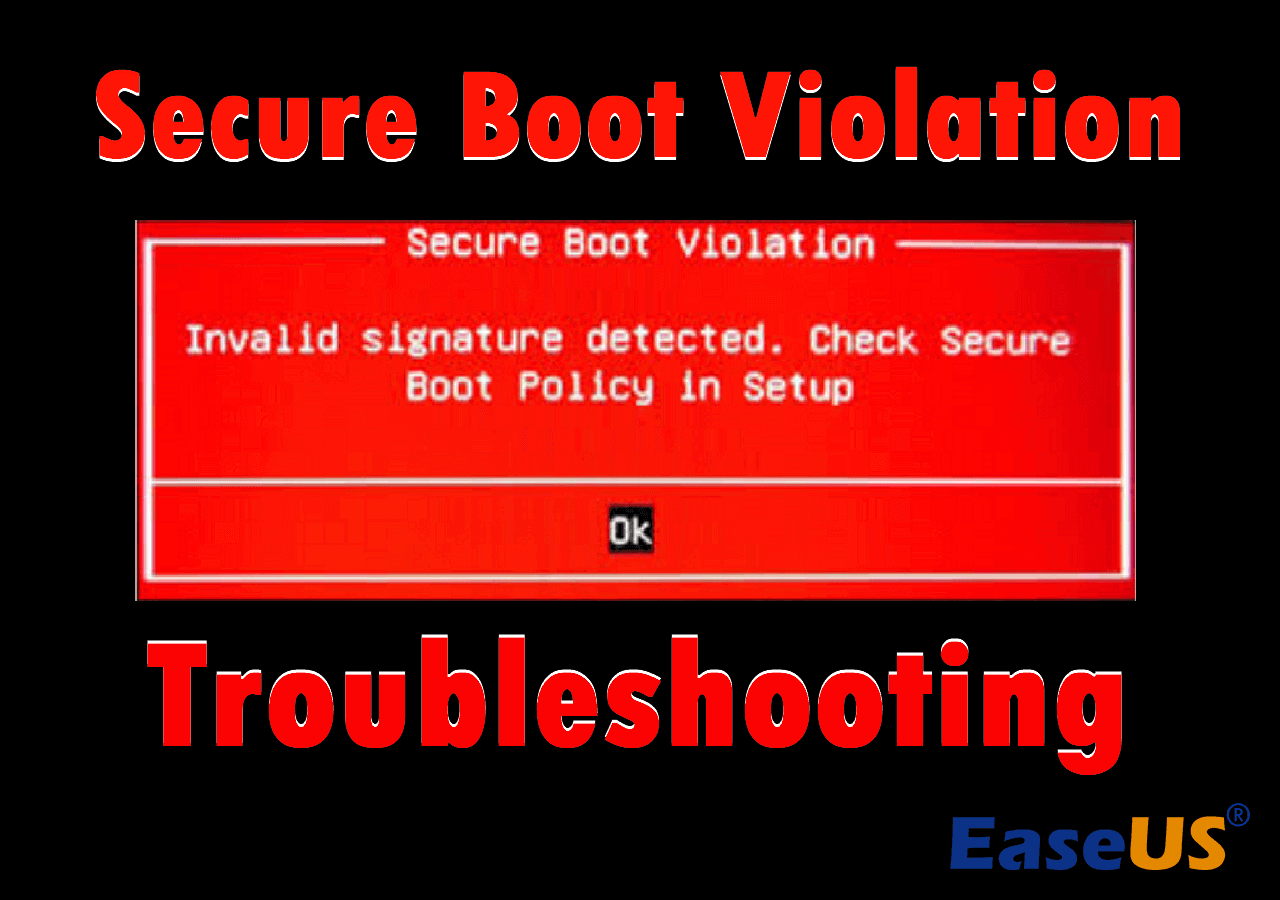
Conclusión
Que los portátiles ASUS no se enciendan es uno de los problemas que los usuarios de ASUS se encuentran a menudo en su trabajo diario. Espero que este artículo te ayude cuando te encuentres con este problema. También puedes compartir este artículo para ayudar a más usuarios de ASUS.
Preguntas frecuentes sobre un portátil ASUS que no se enciende
Hay varias razones por las que tu portátil ASUS no se enciende. Puede deberse a una batería agotada, a un problema de software o de hardware. Hemos enumerado los problemas relacionados y esperamos ayudarte.
1. ¿Cómo enciendo mi portátil ASUS si no se enciende?
Puedes probar las siguientes soluciones para eliminar este error:
- Actualizar BIOS
- Comprueba la configuración de la pantalla del portátil
- Desenchufa los dispositivos externos
- Hard reset portátil ASUS
- Reinstala los controladores gráficos o reinstala la RAM
2. ¿Cómo reinicio un portátil ASUS que no responde?
- Retira todos los dispositivos externos conectados al portátil ASUS.
- Carga directamente el portátil enchufando el adaptador de CA.
- Retira la batería del portátil.
- Mantén pulsado el botón de encendido hasta que se apague la luz indicadora.
- Desenchufa el adaptador de CA.
- Mantén pulsado el botón de encendido durante 40 segundos.
- Vuelve a instalar la batería del portátil, enchufa el adaptador de CA y reinicia el portátil.
3. ¿Por qué se ha encendido la pantalla de mi ASUS?
Hay varias razones por las que tu portátil ASUS no se enciende, como una batería agotada, un cargador en mal estado, problemas de conflicto de software o problemas relacionados con el hardware.
¿En qué podemos ayudarle?
Reseñas de productos
-
Me encanta que los cambios que haces con EaseUS Partition Master Free no se aplican inmediatamente a los discos. Hace que sea mucho más fácil interpretar lo que sucederá después de haber hecho todos los cambios. También creo que el aspecto general de EaseUS Partition Master Free hace que cualquier cosa que estés haciendo con las particiones de tu ordenador sea fácil.
Seguir leyendo -
Partition Master Free puede redimensionar, mover, fusionar, migrar y copiar discos o particiones; convertir a local, cambiar la etiqueta, desfragmentar, comprobar y explorar la partición; y mucho más. Una actualización Premium añade soporte técnico gratuito y la posibilidad de redimensionar volúmenes dinámicos.
Seguir leyendo -
No creará imágenes en caliente de tus discos ni los alineará, pero como está acoplado a un gestor de particiones, te permite realizar muchas tareas a la vez, en lugar de limitarte a clonar discos. Puedes mover particiones, redimensionarlas, desfragmentarlas y mucho más, junto con el resto de herramientas que esperarías de una herramienta de clonación.
Seguir leyendo
Artículos relacionados
-
Cómo formatear una USB a FAT32 (Se aplica a 32 GB/64 GB/128 GB...)
![author icon]() Pedro/2025/12/26
Pedro/2025/12/26 -
Cómo convertir exFAT a FAT32/NTFS/FAT
![author icon]() Pedro/2025/12/26
Pedro/2025/12/26 -
Herramienta de creación de medios Windows 11/10: cómo descargarla y cómo usarla [Guía Completa]
![author icon]() Pedro/2025/12/26
Pedro/2025/12/26 -
5 formas de restablecer la contraseña de Windows 11 sin iniciar sesión🔥
![author icon]() Luna/2025/12/26
Luna/2025/12/26









